Как обновить Windows 7 до Windows 10
В этой статье мы пошагово покажем как обновиться с Windows 7 до Windows 10. На примере исходная операционная система у нас будет Windows 7 Professional, соответственно она обновится до Windows 10 Pro.
Если у Вас Windows 7 Ultimate, то она обновится так же до Windows 10 Pro, если у Вас Windows 7 Home (базовая или расширенная), то она обновится до Windows 10 Home (Домашняя).
1) Первым шагом желательно проверить, какая именно версия у Вас установлена, на нашем примере как мы уже сказали ранее Windows 7 Профессиональная (Pro).
2) Для обновления, Вам нужно скачать официальную утилиту от Microsoft для апгрейда системы Media Creation Tool. Скачать можете на официальном сайте Microsoft.
3) Запускаете утилиту.
4) Соглашаемся с лицензионным соглашением.
5) Выбираем пункт «Обновить этот компьютер сейчас» и жмем «Далее».
6) Ожидаете пока будет происходить загрузка файлов Windows 10.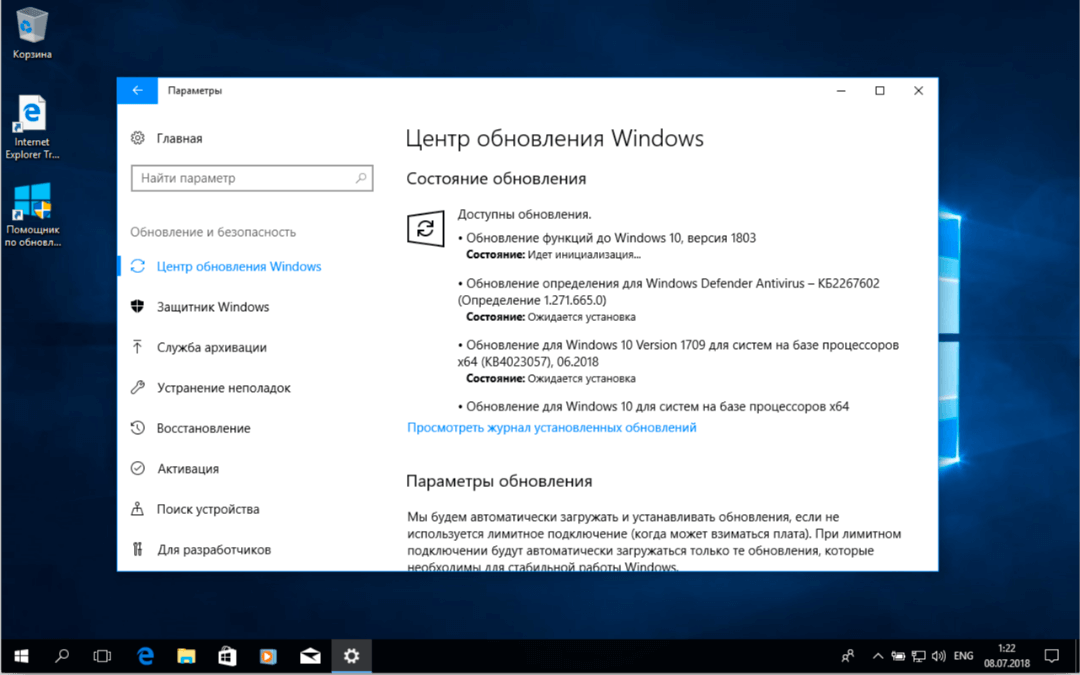
7) После у Вас запросит ввести ключ активации для Windows 10. В нашем случае ключ нужен от Windows 10 Pro. Приобрести ключ активации для различных версий Windows 10 можете в нашем каталоге по самым низким ценам, моментальная доставка ключа активации на Вашу электронную почту сразу после оплаты.
8) Снова принимаем лицензионное соглашение.
9) Когда файлы скачались, оставляем все пункты на своем месте. Т.е установку Windows 10 с сохранением всех личных файлов и приложений.
10) Ожидаете пока установится Windows 10. Компьютер пару раз перезагрузится для установки новой операционной системы.
11) На шаге параметров конфиденциальности советуем отключить все пункты.
12) В целом все. Процедура по обновлению с Windows 7 до Windows 10 закончена. Вам остается только проверить в свойствах компьютера Вашу операционную систему.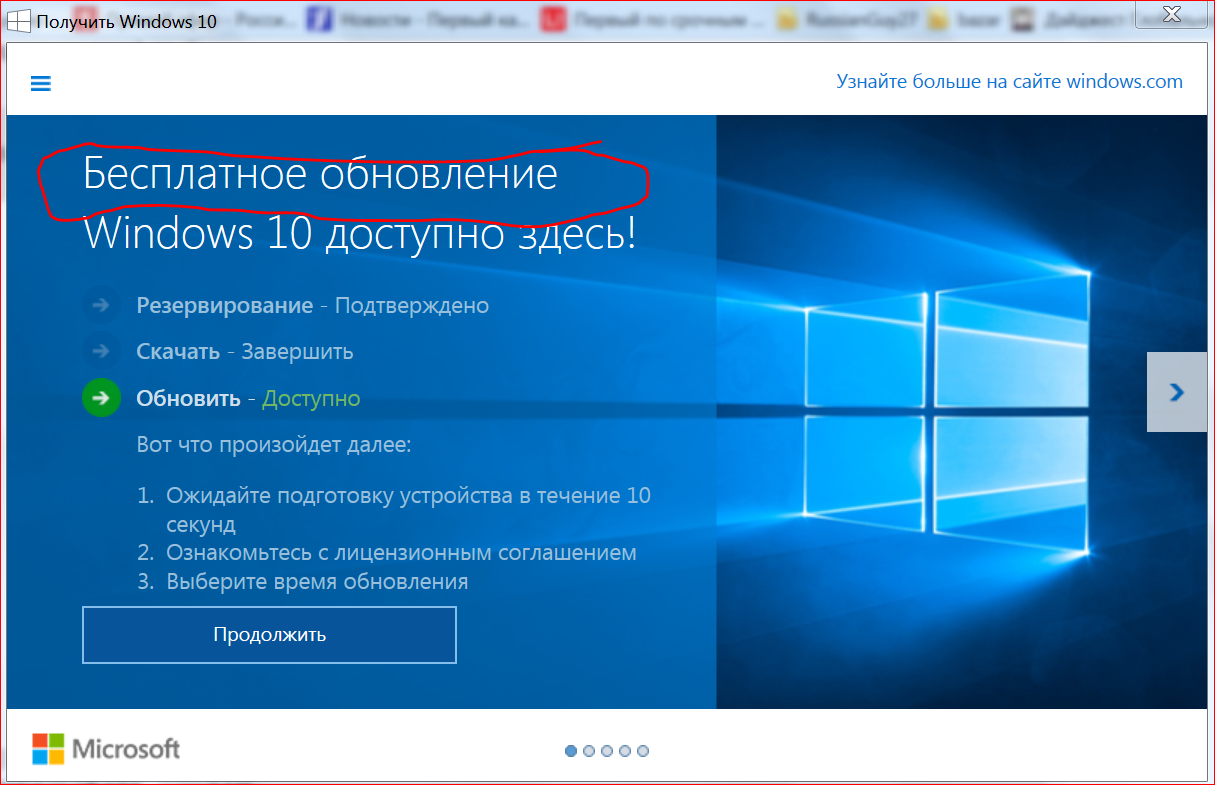 А так же после ввода ключа в начале обновления у Вас будет уже активированная Windows 10.
А так же после ввода ключа в начале обновления у Вас будет уже активированная Windows 10.
Подробности о бесплатном обновлении Windows 7 до Windows 11
Компания Microsoft раскрыла подробности о возможностях обновления компьютеров с Windows 7 до самой актуальной версии Windows — одиннадцатой. Апдейт будет бесплатным, но он сопряжён с определёнными ограничениями и трудностями.
Как указывает Microsoft, обновиться до Windows 11 можно будет через «Центр обновлений Windows» в системных параметрах. В этом смысле процесс максимально упрощен — компьютер предложит скачать обновление, загрузит его и запустит процесс инсталляции. Ключ активации будет подхвачен автоматически, то есть лицензионная версия Windows 7 преобразуется в лицензионную версию Windows 11, платить за обновление не придётся.
Сложности возникнут в процессе установки обновления.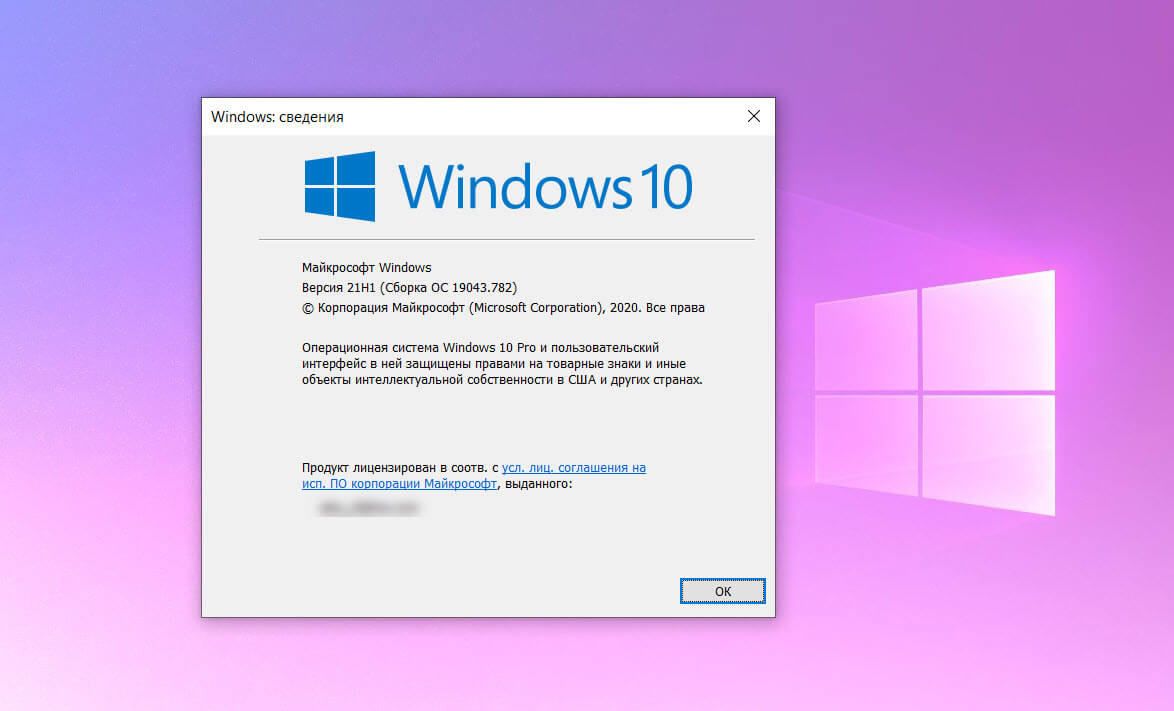 Windows 11 не сможет подхватить настройки, программы и пользовательские файлы, поэтому выбора способа установки не появится, будет доступна всего одна опция — чистая установка. До апгрейда нужно будет сохранить резервную копию всех ценных данных, а после — заново настроить компьютер на свой вкус, установить необходимый софт и вернуть на место нужные файлы.
Windows 11 не сможет подхватить настройки, программы и пользовательские файлы, поэтому выбора способа установки не появится, будет доступна всего одна опция — чистая установка. До апгрейда нужно будет сохранить резервную копию всех ценных данных, а после — заново настроить компьютер на свой вкус, установить необходимый софт и вернуть на место нужные файлы.
Поддержка Windows 7 была прекращена в январе 2020 года, но эта версия операционной системы по-прежнему довольно популярна. Она пользуется особым успехом у геймеров, поскольку с ней совместимо огромное количество старых игр, не работающих в Windows 10.
Возможность перехода с Windows 7 на Windows 11 будет открыта через несколько месяцев, в настоящее время её нет. Скорее всего, примерно таким же образом можно будет обновить компьютеры, на которые установлена Windows 8.1, хотя компания Microsoft ещё не рассказала, каким образом они будут обновляться до Windows 11 и будут ли вообще. Релиз Windows 11 состоится осенью этого года, а тестовые сборки этого обновления уже доступны пользователям.
iGuides в Яндекс.Дзен — zen.yandex.ru/iguides.ru
Как обновить Windows 7 и 8 до Windows 10 бесплатно
С момента официального выпуска компанией Microsoft операционной системы Windows 10 прошло немного времени, но уже многие спешат установить ее на свои компьютеры и ноутбуки.
Обновление на Windows 10 – ПРОСТО!
В первую очередь хочется отметить, что бесплатно обновить до десятой версии могут все пользователи лицензионных операционных систем Windows 7, Wundows 8 и Windows 8.1. Поэтому если у вас установлена пиратская версия, обновление для вас недоступно. По официальной версии.
Тут у меня есть небольшая история. Товарищ захотел купить Windows 10, купил лицензионный ключ, позвал меня. Установлена у него была пиратская Windows 7. Систему мы обновили до Windows 10, а ключ операционная система не потребовала. Получается, можно и полностью бесплатно обновиться. Но ключ уже был куплен и мы его ввели вручную в разделе активации.
Установлена у него была пиратская Windows 7. Систему мы обновили до Windows 10, а ключ операционная система не потребовала. Получается, можно и полностью бесплатно обновиться. Но ключ уже был куплен и мы его ввели вручную в разделе активации.
Для начала установки обновления, необходимо пройти по ссылке – https://www.microsoft.com/ru-ru/software-download/windows10 и скачать один из файлов установки. Различие их только в разрядности: 32 и 64. Если у вас установленная Windows 7 32-битная, то рекомендуется устанавливать 32-разрядную Windows 10, если 64-разрядная, то соответственно 64-х битную Windows 10. Сохраняем файл, идём дальше.
Системные требования
Системные требования незначительные по меркам современных ПК и ноутбуков. Из всех требований стоит отметить необходимость наличия 1Гб оперативной памяти для системы разрядностью 32 бит и 2Гб для 64-битной системы.
Также требуется минимальное разрешение экрана 800 x 600, процессор частотой не менее 1 ГГц и 3Гб места на жёстком диске. С остальными мелочами проблем не возникает.
С остальными мелочами проблем не возникает.
Процесс обновления
На втором этапе и начинается ответ на вопрос как обновить windows 7 и 8 до windows 10. Необходимо открыть только что скаченный файл, выбрать пункт «Обновить этот компьютер сейчас» и нажать на кнопку «Далее»».
После этого начнется процесс скачивания обновления и поэтапная установка системы. Во время всего процесса загрузки windows 10 пользоваться компьютером не запрещено, однако когда начнется процесс установки, во время которого будут периодические перезагрузки, пользоваться компьютером будет невозможно до завершения обновления системы.
Microsoft постаралась – обновление ОС практически никогда не было таким лёгким и быстрым. Из всех параметров нужно только выбрать, хотите ли Вы сохранить свои старые фалы и программы или нет. Если не хотите, система установится в “чистом виде”. В противном случае все ваши данные сохранятся (кроме очень старых, не совместимых программ).
Важно: Если обновление производится на нетбуке или ноутбуке, необходимо обеспечить постоянное электроснабжение, подключить устройство к проводному питанию до самого завершения обновления.
Это необходимо для того, чтобы не произошло прерывание установки windows 10 вследствие снижения заряда аккумуляторной батареи.
Во время обновления система предложит принять пользовательские соглашение и произвести иные несложные действия на уровне «Далее» и «Продолжить». Скорость обновления зависит от множества факторов, начиная от скорости интернет-соединения и заканчивая техническими характеристиками компьютера или ноутбука, на который устанавливается обновление. В итоге после очередной перезагрузки Вы увидите это:
Ваша операционная система успешно обновлена до Windows 10. Все установленные программы будут сохранены, все драйверы обновлены. Единственное может потребоваться заново настроить удаленные диски и все настройки сетевого доступа к другим компьютерам и устройствам в сети. В остальном все обновление безболезненно и не требует специальных знаний и навыков. Обновите свою систему и вы!
P.S. операционная система Windows 10 позволяет настроить цвета панели управления, сделать слайдшоу из фоновых картинок и многое другое. Если Вам не нравится её начальный вид – это не повод её не устанавливать, можно всё подстроить под свой вкус!
Если Вам не нравится её начальный вид – это не повод её не устанавливать, можно всё подстроить под свой вкус!
Как обновить Windows 7, 8 до Windows 10 с официального сайта
При релизе десятой версии операционной системы (ОС) Виндовс корпорация Microsoft сделала подарок всем пользователям. Можно было бесплатно обновить Windows 7, 8 в течение года. За новый продукт не нужно было ничего платить. Обладатели пиратских версий также могли получить апдейт, но вот в будущем существовала почти стопроцентная вероятность того, что их мнимая лицензионная операционная система была бы разоблачена.
Начиная с Windows 10, лицензионный ключ получил жесткую привязку к оборудованию компьютера – итоговая комбинация загружается на серверы Майкрософт. Если происходил “слет” активации, то пользователям нужно было документально подтвердить техподдержке Microsoft покупку операционной системы. Как же теперь обновиться, если уже прошло немало времени после дебюта “десятки”?
СОДЕРЖАНИЕ СТАТЬИ
Бесплатное обновление до Windows 10
На 2019 год есть 2 подхода:
- Установка с использованием ключа от предыдущих версий ОС.

- Использование лицензии при уже выполненном обновлении к “десятке” и его последующем откате.
Оба способа подходят для седьмой и восьмой версии Виндовс.
Как правильно обновить Windows 7 до Windows 10?
Самый надежный способ – это чистая инсталляция новой версии операционной системы без сохранения данных “семерки”. Для этого нужно действовать по следующему алгоритму:
- Скачать образ “десятки” с официального сайта корпорации и создать с него загрузочную флешку.
- Узнать ключ лицензии “семерки”. Для коробочной версии он указан в сопроводительной документации. Если лицензионка была предустановлена на ноутбуке или настольном компьютере, то на задней части корпуса должна быть наклейка с ключом. Если она затерлась, то можно скачать специальную утилиту с сайта Microsoft, которая отобразит ключ. Остается только переписать его.
- Во время инсталляции вводят в соответствующую строку сохраненный ключ. Если он действительно лицензионный, то все пройдет без сбоев.

Как правильно обновить Windows 8 до Windows 10?
Многие пользователи при первой возможности обновились до десятой версии, но в силу разных причин предпочли откатиться назад к “восьмерке”. Этим пользователям можно получить бесплатный апдейт следующим образом:
- нет разницы, выполняется чистая или выборочная установка Windows 10;
- когда в процессе возникнет окно “Активация Windows”, то нужно только кликнуть на “У меня нет ключа продукта”;
- указать в окошке редакцию Windows 10, которая будет установлена;
- после инсталляции системы она автоматически активируется при первом доступе к Интернету.
Это происходит благодаря тому, что при первом обновлении на сервер Майкрософт была передана информация, что такая-то лицензионная версия под конкретный компьютер была обновлена до “десятки”, поэтому подтверждать легальность системы не нужно.
Бесплатное обновление до Windows 10 для пользователей с ограниченными возможностями
Возможность бесплатного апдейта была актуальна для пользователей в 2017 году.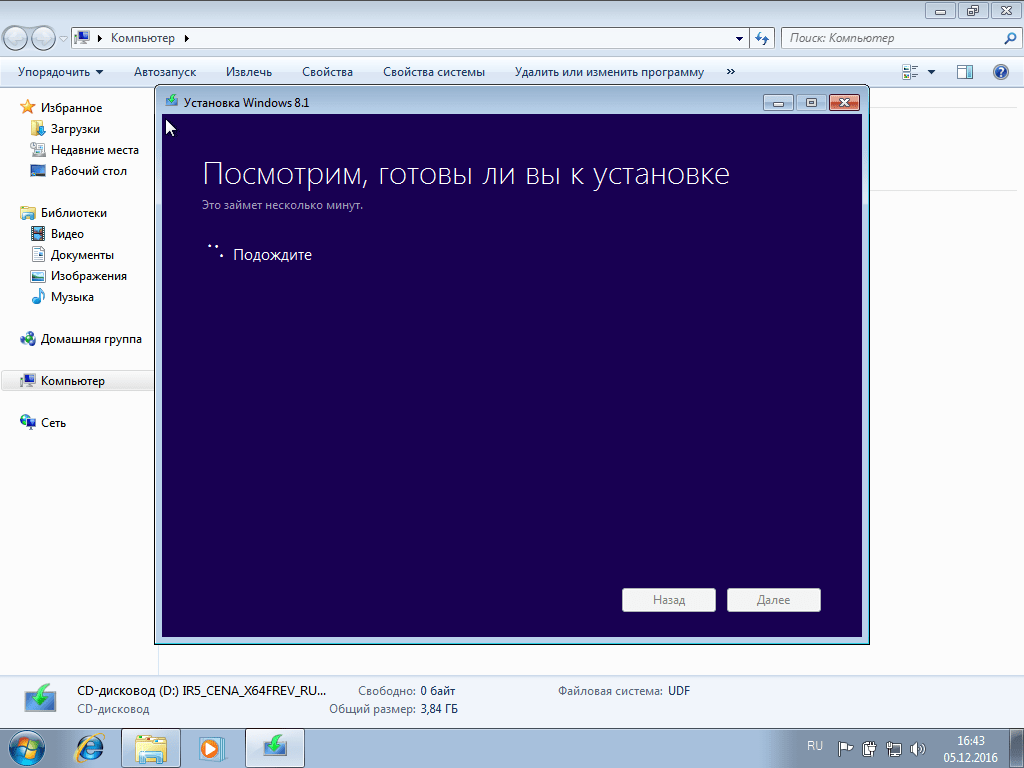 Тогда достаточно было только скачать специальную утилиту для обновления. Хитрость в том, что никто не мог проверить, является ли какой-то конкретный пользователь слабовидящим или с плохим слухом, а ведь именно для таких покупателей была предоставлена лазейка. Она просуществовала недолго, а вскоре была успешно закрыта.
Тогда достаточно было только скачать специальную утилиту для обновления. Хитрость в том, что никто не мог проверить, является ли какой-то конкретный пользователь слабовидящим или с плохим слухом, а ведь именно для таких покупателей была предоставлена лазейка. Она просуществовала недолго, а вскоре была успешно закрыта.
Как обновить пиратскую версию Windows 7 до Windows 10
Выполнить это совсем несложно, но куда важнее, что после всего задействуется следующая процедура проверки:
- Сервис Windows Update в “десятке” более настойчивее, чем в предыдущих версиях операционной системы. Так просто его не отключить, нужно править реестр или “приписать” соответствующую службу пользователю с небольшими правами.
- При каждом запуске службы Центра обновления на серверы Microsoft передаются данные о многих параметрах работы компьютера, в том числе и о подключенном оборудовании. Создается уникальный “слепок” ПК, по которому его легко идентифицировать.
- Один из нелегальных способов активации операционной системы (клонирование таблиц SLIC) потерял актуальность с выходом “восьмерки” (следовательно и “десятки”).
 Теперь Microsoft точно “видит” по “слепку” ПК любые клоны и манипуляции с модификацией прошивки материнской платы.
Теперь Microsoft точно “видит” по “слепку” ПК любые клоны и манипуляции с модификацией прошивки материнской платы. - Все мнимые лицензии на основе SLIC при обновлении с Виндовс 7 на 10 мгновенно “слетали”. Система определяла факт фальсификации SLIC при помощи существования “слепка” аппаратной конфигурации компьютера.
Пробовать обновлять стоит те “пиратки”, в которых используется KMS-сервер. Этот способ активации задействует функцию, которая предназначалась для корпоративного сектора пользователей. Она действует по такому упрощенному алгоритму:
- Для множества персональных компьютеров корпоративной сети создается специальный сервер. На нем хранится специальный ключ, который в итоге подтверждает лицензионность всех ПК этой сети.
- Через определенные промежутки времени ПК в сети “обращаются” к серверу за активацией.
После утечки содержимого одного из таких серверов “пираты” быстро поняли принципы, по которым он работает, и создали его программный эмулятор.
В итоге через определенное количество времени нужно только запрашивать у мнимого сервера подтверждение активации, чтобы Microsoft не замечал подвоха.
Однако каждый конкретный случай такого взлома отличается, да и сама компания не полностью игнорирует факт пиратства. Итог: КМС-серверы порой помогают операционной системе оставаться “лицензионной”, но всегда остается риск.
Что касательно апдейта такой “пиратки” до “десятки”, то лучше всего не устанавливать новую систему начисто, а обновить текущую. Для этого можно просто создать загрузочную флешку, а при выборе способа установки остановиться на “Обновление…”, а не на “Выборочная…”
Заключение
- Для владельцев лицензий процесс обновления не составит труда.
- Надежнее выполнять чистую установку “десятки”, а не просто обновить установленную “семерку” или “восьмерку”.
- Обновление пиратских версий возможно, но только если использовался взлом при помощи КМС-сервера.
youtube.com/embed/2vELpkbqsUA?feature=oembed» frameborder=»0″ allow=»accelerometer; autoplay; encrypted-media; gyroscope; picture-in-picture» allowfullscreen=»»/>
Нашли опечатку? Выделите текст и нажмите Ctrl + Enter
Как обновиться с Windows 7 до Windows 10 бесплатно
Еще можно успеть получить бесплатное обновление.
С 14 января Microsoft не поддерживает Windows 7. Это значит, что операционная система больше не обновляется. Исключение сделано лишь для коммерческих пользователей, но и это специальное предложение имеет ограниченный срок. В самой компании рекомендуют обновиться всем. На этом же настаивают и киберспециалисты, которые прогнозируют всплеск атак на пользователей «семерки», в первую очередь на их интернет-банкинги и почтовые сервисы.
Windows 7 признали опаснойБесплатное обновление для пользователей Windows 7 и Windows 8.
 1 закончилось несколько лет назад, но вы все еще можете воспользоваться щедростью американской корпорации и прокачать свое устройство до Windows 10. Пусть компания давно и удалила специальные сайты с дармовой ОС.
1 закончилось несколько лет назад, но вы все еще можете воспользоваться щедростью американской корпорации и прокачать свое устройство до Windows 10. Пусть компания давно и удалила специальные сайты с дармовой ОС.Microsoft пытается исправить одну из самых раздражающих проблем Windows 10
Как пишет The Verge, бесплатное обновление работает так же просто, как и в те времена, когда это делалось буквально автоматически. Но лишь в том случае, если ваш компьютер поддерживает минимальные требования для Windows 10 (впрочем, сейчас вряд ли найдутся устройства, которые не способны на это).
В Microsoft пообещали реже обновлять систему WindowsСамое главное, что нужно знать — обновление для Windows 7 может стереть настройки и приложения. Это происходит из-за технических различий между операционными системами.

Обновление с Windows 8.1 более демократичное и не чистит личные данные пользователей.
Вот как получить Windows 10 бесплатно, если вы используете лицензионную и активированную копию Windows 7, Windows 8, Windows 8.1 Home или Pro:
2. В разделе «Создание и установка Windows 10» выберите «Загрузить сейчас» и запустите приложение.
3. Еще раз выберите «Обновить этот компьютер сейчас».
4. Затем вас спросят, хотите ли вы сохранить свои личные файлы или начать все заново.
5. После завершения обновления перейдите в раздел «Параметры обновления и безопасности» и жмите «Активация».
Все, на вашем устройстве лицензионная Windows 10.
Обновление с Windows 7 и 8.
 1 до Windows 10 бесплатно
1 до Windows 10 бесплатноВидео по бесплатному обновлению до 10 после 29.07.2016:
Инструкция по обновлению до 29.07.2016 года — внизу в трее возле часов появился характерный значок:
Если нажать на него откроется новое окошко в котором будет предложено зарезервировать возможность для обновления до Windows 10. Окошко выглядит так:
Если вы тоже хотите получить возможность бесплатного перехода на Windows 10, то у вас обязательно должен быть включен центр обновления Windows и должны быть установлены все критические обновления. После установки всех обновлений у вас тоже появится такой значек.
После установки всех обновлений у вас тоже появится такой значек.
Получается что для обладателей лицензии Windows 7 и 8.1 обновление будет совершенно бесплатным. Обновление будет доступно сразу после того как станет доступна финальная версия Windows 10, это 29 июля 2015. После загрузки образа (понадобится 3ГБ трафика) Windows 10, ОС предложит выполнить установку. Установка будет доступна 2 способами: это обновление и чистая установка. При обновлении все файлы, программы и настройки будут сохранены. При чистой установке нужно будет отформатировать диск Ц, соответственно с него все будет удалено. Мы рекомендуем делать чистую установку.
Также обновление будет бесплатным не только для обладателей
лицензионных копий Windows, приобретённых в коробочном исполнении, но и
для предустановленных версий — на компьютерах и планшетах, купленных в
течение последних шести лет. А сам процесс обновления можно будет
произвести до 29 июля 2016 года. Если вы уже сейчас хотите перейти на десятку.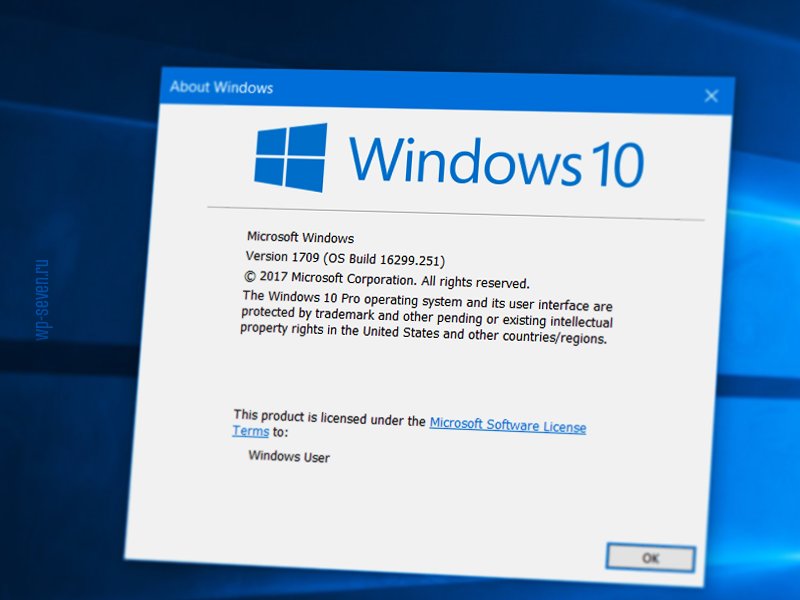 Можете сделать это на нашем сайте. Ссылка выше.
Можете сделать это на нашем сайте. Ссылка выше.
Также вы можете получить подтверждение резервации по почте, что бы быть точно уверенным, в том что обновление на десятку для вас возможно. Для некоторых это может стать не возможным из-за старого оборудования, которое не будет поддерживаться Windows 10.
Что делать если значек резервации обновления не появляется?
В первую очередь нужно проверить в центре обновления Windowos установлены ли все важные обновления? Если все установлено но значек не появляется возможно у вас не подходящая конфигурация компьютера (уже устарел) или windows 7 без первого сервиспака (SP1) или Windows 8 в которой нет возможности перехода на 10 или у вас версия Корпоративная, на которую данное предложение не распространяется. Более подробно почему нет возможности зарезервировать обновление до windows 10 можно узнать на сайте Microsoft.
Если не ймется и сильно хочется сделать обновление вопреки всем рекомендациям. Это можно сделать на ваш страх и риск. Наш сайт не несет ответственности, за то, что вы делаете со своим ПО. Приступим:
Это можно сделать на ваш страх и риск. Наш сайт не несет ответственности, за то, что вы делаете со своим ПО. Приступим:
- Качаем приложение Get Windows 10 (KB3035583) — для Windows 7 — 32 и 64 бита.
- Скачать Get Windows 10 (KB3035583) — для Windows 8.1 — 32 и 64 бита.
- Устанавливаем данное приложение и делаем перезагрузку.
- Папка GWX должна весить 23.2MB это значит что все скачалось и обновление возможно.(За инфу спасибо, нашему пользователю Игорьку Эльштейну)
- Все. теперь если вы все сделали правильно. у вас появится возможность обновится до Windows 10.
Или
Скачайте этот файл, или создайте файл с расширением cmd. Скопируйте в него это:
REG QUERY
«HKLM\SOFTWARE\Microsoft\Windows
NT\CurrentVersion\AppCompatFlags\UpgradeExperienceIndicators» /v UpgEx |
findstr UpgEx
if «%errorlevel%» == «0» GOTO RunGWX
reg add «HKLM\SOFTWARE\Microsoft\Windows NT\CurrentVersion\AppCompatFlags\Appraiser» /v UtcOnetimeSend /t REG_DWORD /d 1 /f
schtasks /run /TN «\Microsoft\Windows\Application Experience\Microsoft Compatibility Appraiser»
:CompatCheckRunning
schtasks /query /TN «\Microsoft\Windows\Application Experience\Microsoft Compatibility Appraiser»
schtasks /query /TN «\Microsoft\Windows\Application Experience\Microsoft Compatibility Appraiser» | findstr Ready
if NOT «%errorlevel%» == «1» ping localhost >nul &goto :CompatCheckRunning
:RunGWX
schtasks /run /TN «\Microsoft\Windows\Setup\gwx\refreshgwxconfig»
Выполните файл с правами администратора.
Более подробно посмотреть что и как делать можно в видео выше.
Файлы обновления до Windows 10 уже загружаются!
У нас уже закачаны файлы для обновления до 10 завтра, подробнее тут.
Когда я получу свое бесплатное обновление?
Если вы зарезервировали обновление, то не стоит переживать –
уведомление о загрузке придет в ближайшие дни или недели. Вы стали
участником самой масшабной программы по обновлению программного
обеспечения, и мы делаем все возможное, чтобы все участники были
довольны.
Вы всегда можете проверить статус своего обновления в приложении Переход на Windows 10.
Откройте приложение, кликнув на значок Windows в правом углу
панели задач. Вот несколько наиболее частых вопросов об обновлении. Кликните, чтобы узнать ответ.
Что делать если пропал значек резервации?
Если пропал значек это возможно по 3 причинам:
- Ваше железо не подходит.
- У вас пиратка.
- Вы попробовали запустить файл setup.
 exe из папки $windows.~BT
exe из папки $windows.~BT
Что можно сделать? Идем сюда http://www.microsoft.com/ru-ru/software-download/windows10 качаем со страницы инструмент для обновления Windows 10 и запускаем от имени администратора. Далее следуем инструкции в программе. Таким образом вы сможет обновить ваш компьютер до Windows 10.
Компания Microsoft снова подтвердила бесплатный переход на Windows 10. Что касаемо пиратов, то обновление до Windows 10 тоже будет доступно, но после установки Windows 10 проработает месяц в бесплатном режиме, а потом предложит приобрести лицензию. Если лицензионный ключ не будет активирован, ОС перестанет работать. Все ответы на вопросы по Windows 10 тут.
Вы все еще можете бесплатно обновить Windows 7 до Windows 10
С июля 2015 года по июль 2016 пользователи Windows 7 и Windows 8.1 могли бесплатно обновить свои компьютеры до новейшей Windows 10, предлагающей все самое современное и лучшее от Microsoft.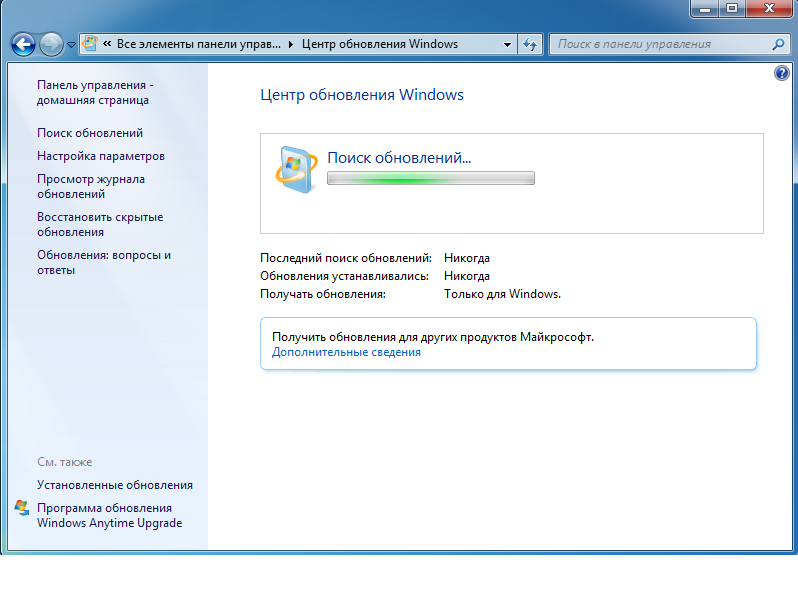 Эта акция официально завершилась летом 2016 года, но даже после этого пользователи еще долгое время сообщали об успешном бесплатном обновлении компьютеров на Windows 7 и Windows 8.1 до Windows 10. Прошло уже три с половиной года после завершения акции «Мы бесплатно обновили твой компьютер, пока ты куда-то ходил», но вы по-прежнему можете получить Windows 10 за спасибо, если ваш компьютер все еще работает на Windows 7 (да и Windows 8.1 тоже).
Эта акция официально завершилась летом 2016 года, но даже после этого пользователи еще долгое время сообщали об успешном бесплатном обновлении компьютеров на Windows 7 и Windows 8.1 до Windows 10. Прошло уже три с половиной года после завершения акции «Мы бесплатно обновили твой компьютер, пока ты куда-то ходил», но вы по-прежнему можете получить Windows 10 за спасибо, если ваш компьютер все еще работает на Windows 7 (да и Windows 8.1 тоже).
Вопрос апгрейда до Windows 10 сейчас как никогда актуален, поскольку осталось меньше двух месяцев до окончания поддержки Windows 7. Горячо любимая нами и сотнями миллионов других пользователей операционная система уходит в прошлое уже 14 января 2020 года, поэтому самое время задуматься об апгрейде. Если вы до сих пор пользовались Windows 7 и лишь сейчас планируете перейти на Windows 10, не стоит покупать лицензию на последнюю, поскольку есть возможность получить ее бесплатно с сохранением лицензии на Windows 7.
Чтобы получить свою бесплатную копию Windows 10, вам надо зайти на официальный сайт этой операционной системы и скачать утилиту Windows Media Creation Tool. Запустите ее, выберите обновление компьютера и при необходимости введите ключ от своей копии Windows 7. После обновления Windows конвертирует ваш ключ в цифровую лицензию Windows 10.
Запустите ее, выберите обновление компьютера и при необходимости введите ключ от своей копии Windows 7. После обновления Windows конвертирует ваш ключ в цифровую лицензию Windows 10.
Один из пользователей Reddit, представившийся сотрудником Microsoft, рассказал подробнее об истории с «бесплатным обновлением»:
Думаю, пора наконец выпустить кота из мешка… Я работаю в Microsoft и работал там еще до запуска Windows 10. Вся история с «бесплатным» обновлением на протяжении года была не более чем маркетинговой уловкой. Когда акция закончилась, официальные инструкции требовали приобретения лицензии, но магазины со своей стороны просто переводили часы на устройствах пользователей обратно, чтобы обновить компьютеры до Windows 10. Спустя два года стало понятно, что Windows 7 и новее все еще можно бесплатно обновить. Так происходит по сей день.
Microsoft не особо беспокоится по этому поводу. В то время Терри Майерсон [бывший руководитель Windows, недавно покинувший компанию] беспокоился по большей части статистикой обновления, а не выручкой с лицензирования [Microsoft больше не рассматривает Windows как основной источник прибыли]. Похожее происходило и во времена Windows 7, когда Microsoft разрешала пиратским копиям системы работать с Windows Update, чтобы закрывать уязвимости безопасности.
Вы все еще можете сделать это [обновиться бесплатно до Windows 10], но будьте осторожны. Обновляйте текущую систему, а не устанавливайте с нуля. Если вы все сотрете, то потеряете возможность обновиться бесплатно. Старая лицензия на Windows 7 автоматически конвертируется в цифровую лицензию Windows 10 во время обновления, после чего вы уже сможете проделать чистую установку.
Microsoft никогда не предоставляла официальных объяснений, почему спустя три с половиной года после завершения акции пользователи все еще могут бесплатно обновить свои компьютеры и не платить за новую лицензию на Windows 10. Похоже, что пост неизвестного сотрудника Microsoft на Reddit будет пока единственным правдоподобным объяснением происходящего. Любопытно, что несмотря на заявления сотрудника Microsoft, другие пользователи далее сообщают об успешной активации чистых установок Windows 10 ключами от Windows 7, но все же самым безопасным способом конвертировать свою лицензию будет обновление существующей установки.
Можно предположить, что Microsoft попросту хочет как можно скорее перевести обычных потребителей на Windows 10 (корпоративная аудитория в любом случае платит за лицензии Windows) и поскорее забыть о Windows 7. Все указывает на то, что пользователи смогут обновить Windows 7 до Windows 10 даже после 14 января 2020 года, когда закончится жизненный цикл легендарной операционной системы, которая на данный момент занимает 26% рынка.
Источник: Reddit.
Как перейти с Windows 7 на Windows 10
Windows 7 обслуживала операционную систему многих пользователей ПК, но поскольку Microsoft больше не поддерживает эту версию операционной системы. Хотя Microsoft предлагает компаниям возможность приобрести расширенную поддержку до 2023 года, дешевле и проще перейти с Windows 7 на Windows 10.
С января 2020 года Microsoft больше не поддерживает Windows 7. Мы рекомендуем выполнить обновление до Windows 10 в соответствии с приведенными ниже инструкциями, чтобы продолжать получать обновления безопасности и техническую поддержку.
Как перейти с Windows 7 на Windows 10
Если ваш компьютер относительно новый, вы, вероятно, сможете без труда перейти на Windows 10. Однако, если ваш компьютер был создан примерно в то время, когда впервые была выпущена Windows 7, он может не соответствовать техническим требованиям.
Microsoft опубликовала минимальные системные требования, необходимые для того, чтобы ваш компьютер мог работать с Windows 10.
Соответствие требованиям означает только то, что Windows 10 будет работать в вашей системе, но не обязательно хорошо.
Как обновить Windows 7 до Windows 10 с помощью ключа продукта
Если у вас все еще есть ключ продукта от Windows 7, 8 или 8.1, вы можете бесплатно перейти на Windows 10. Все, что вам нужно сделать, это загрузить Windows Media Creation Tool, чтобы начать работу.
Загрузите Windows Media Creation Tool от Microsoft и выберите Run . Для этого вам необходимо войти в систему как администратор.
На странице условий лицензии выберите Принять .
Выберите Обновить этот компьютер сейчас , затем выберите Далее .
Инструмент проведет вас через настройку Windows 10.
Для загрузки доступны все версии Windows 10, кроме Enterprise. Выберите 32-битную или 64-битную версию в зависимости от вашей системы.
Перед установкой проверьте выбранные вами программы и все файлы или программы, которые вы хотите сохранить.Выберите между передачей личных данных и приложений, только личных файлов или ничего во время обновления.
Сохраните и закройте все открытые приложения и файлы, которые вы можете запускать. Когда будете готовы, выберите Установить .
Не выключайте компьютер во время установки Windows 10; ваш компьютер перезагружается несколько раз.
После завершения установки Windows 10 введите свой ключ продукта Windows 7, 8 или 8.1 при появлении запроса.
Купить Windows 10 напрямую
Если у вас нет ключа продукта от Windows 7, 8 или 8.1, вы всегда можете приобрести Windows 10 напрямую у Microsoft. Базовая версия Windows 10 стоит 139 долларов, Windows 10 Pro — от 199,99 долларов, а Windows 10 Pro для рабочих станций — 309 долларов. Большинству пользователей ПК потребуется только Windows 10 Basic или Pro для своих устройств.
Другие методы обновления Windows 7 до Windows 10
Если весь ваш компьютер нуждается в обновлении, знайте, что все новые ПК Microsoft поставляются с Windows 10 в качестве стандартной операционной системы. За 150-500 долларов вы можете получить совершенно новый компьютер с Windows 10 без дополнительной платы.
Спасибо, что сообщили нам!
Расскажите, почему!
Другой Недостаточно подробностей Сложно понять4 лучших способа обновления с Windows 7 до 10 до 2020 г.
Хотя легко представить Windows 7 как современную операционную систему, на самом деле она была запущена еще в 2009 году. После более чем 10 лет поддержки Microsoft больше не будет поддерживать Windows 7 после 14 января 2020 года .
Эта дата наступит раньше, чем вы ее предполагаете.Если вы все еще используете Windows 7, вот что вам следует знать об окончании срока ее службы и возможных вариантах обновления.
Объяснение окончания срока службы Windows
У каждого продукта Windows есть две важные даты истечения срока годности:
- Окончание основной поддержки.
- Окончание расширенной поддержки.
Когда версия Windows выходит из основной поддержки, Microsoft больше не добавляет для нее новые функции, и претензии по гарантии прекращаются.Обычно это длится пять лет после выпуска продукта.
В течение следующих пяти лет продукт Windows находится в расширенной поддержке. В течение этого времени Microsoft продолжает предоставлять исправления ошибок и патчи безопасности, но не активно развивает ОС с новыми полезностями.
В Windows 7 Microsoft фактически предлагает компромисс. Компании, которые хотят использовать Windows 7 Professional или Enterprise, могут заплатить Microsoft за расширенную поддержку до 2023 года благодаря программе расширенных обновлений безопасности.
Но это недешево: для компьютеров с Windows 7 Pro это будет стоить до 350 долларов за все три года поддержки. Это намного дороже, чем лицензия на Windows 10 для домашнего пользователя, и подходит только для компаний, которые по какой-либо причине еще не могут выполнить обновление.
Если вам интересно, вы можете найти даты для других продуктов на странице Политики жизненного цикла Microsoft.
Что будет с Windows 7 после 2020 года?
Windows 7 не выйдет из строя внезапно и не перестанет работать после января 2020 года.Самым важным изменением является то, что системы Windows 7 больше не будут получать исправлений безопасности. Со временем это приведет к тому, что Windows 7 станет небезопасной ОС, полной известных дыр в безопасности, которые Microsoft не сможет исправить. Это потому, что Windows 7 подошла к концу.
Еще одно важное последствие, о котором следует помнить, — это то, что со временем основное программное обеспечение перестанет поддерживать Windows 7. Мы видели это с Windows XP; основные приложения, такие как Dropbox, Spotify и Microsoft Office, больше не работают в Windows XP.К тому же вы не можете установить какие-либо современные браузеры на Windows XP.
Через некоторое время эти же приложения решат, что Windows 7 больше не стоит поддерживать. Это также касается оборудования. Мы уже видели, как некоторые современные процессоры не работают с Windows 7, и по мере старения платформы ситуация будет только ухудшаться.
Как отключить Windows 7 Nag Screen
После установки определенного обновления Windows пользователи Windows 7 будут время от времени видеть диалоговое окно.Это напоминает вам, что время Windows 7 ограничено, и предлагает вам выполнить обновление (о чем мы поговорим чуть позже).
К счастью, это не так раздражает, как предыдущая подсказка об обновлении Windows 10, которая постоянно мешала вам выполнить обновление. Но это все равно раздражает, особенно если у вас есть план обновления до Windows 7.
Чтобы отключить этот экран, просто установите флажок Больше не напоминать в нижнем левом углу.Затем закройте окно, и вы больше не увидите это уведомление. Вы можете перейти на страницу окончания поддержки Microsoft Windows 7, чтобы просмотреть связанную информацию, если вам нужно.
Как обновить Windows 7 до Windows 10
Вы захотите изучить один из этих способов обновления с Windows 7 до Windows 10 до января 2020 года. Просто сначала убедитесь, что ваш компьютер совместим с Windows 10.
1. Обновите текущий компьютер до Windows 10
Если ваш текущий компьютер довольно новый, вы можете обновить его до Windows 10.Однако, если у вас был компьютер с момента дебюта Windows 7, он, вероятно, слишком стар для работы с Windows 10.
Проверьте страницу системных требований Windows 10, чтобы узнать, подходит ли ваша машина. Обратите внимание, что это минимальные требования для запуска Windows 10 на компьютере, и это не обязательно означает, что у вас будет хороший опыт. Если на вашем компьютере крошечный жесткий диск на 100 ГБ или всего 2 ГБ ОЗУ, вам, вероятно, лучше купить новую машину.
Однако что замечательно в этом варианте, так это то, что вы по-прежнему можете использовать ключ продукта Windows 7 для активации Windows 10.Если у вас все еще есть под рукой, вы можете обновить его бесплатно. Узнайте, как создать установочный носитель Windows 10, если вы пойдете по этому пути.
2. Купите новый компьютер с Windows 10
Вероятно, это лучший вариант для большинства людей. Компьютерам под управлением Windows 7 не менее нескольких лет, поэтому для работы с Windows 10 вам понадобится более мощный компьютер.
К счастью, вам не нужно тратить много денег, чтобы получить приличный компьютер.Взгляните на наши лучшие ноутбуки стоимостью менее 500 долларов, чтобы получить отличный выбор.
3. Обновление до Windows 8.1
Поскольку Windows 7 и 10 настолько популярны, легко забыть о существовании Windows 8.1. Хотя основная поддержка этой версии закончилась в начале 2018 года, Windows 8.1 получит расширенную поддержку до 10 января 2023 года.
Таким образом, переход на Windows 8.1 даст вам еще три года жизни после того, как Windows 7 укусит пыль.Однако мы не рекомендуем этот выбор.
Во-первых, Windows 10 — лучшая ОС, чем Windows 8.1. Он регулярно получает обновления функций для улучшения, в отличие от Windows 8.1, которая получает только обновления безопасности. Windows 8.1 имеет пресловутый начальный экран и не имеет таких полезных функций, как несколько рабочих столов.
Кроме того, Microsoft больше не продает лицензионные ключи для Windows 8.1. Вам придется купить его на Amazon или у другого розничного продавца, что может быть сомнительным.И хотя вы найдете сотни компьютеров под управлением Windows 10, сложно найти готовый компьютер с Windows 8.1.
Windows 8.1 и Windows 10 имеют одинаковые системные требования, поэтому, если вы собираетесь купить новый компьютер, переход на Windows 10 — лучший вариант. Если вы обновитесь до Windows 8.1, вам придется снова побеспокоиться об этой проблеме до 2023 года.
4. Перейти на другую платформу
Если вы потеряли интерес к Windows, вы можете попробовать совершенно новую операционную систему.
Тем, у кого ограничен бюджет или кто использует компьютер только для легких задач, стоит подумать о Chromebook. Эти легкие устройства отлично подходят для базовой работы, такой как отправка электронной почты и обработка текста, и просты в использовании благодаря автоматическим обновлениям и встроенным средствам безопасности.
Если вы не против потратить больше на премиум-версию, рассмотрите вариант Mac. MacBook стоят намного дороже, чем ноутбуки с Windows, к которым вы, вероятно, привыкли, но некоторые говорят, что после знакомства с macOS вы никогда не захотите возвращаться к Windows.
Для чего-то совершенно другого рассмотрим машину с Linux. Хотя Linux часто имеет репутацию доступной только опытным пользователям, вы удивитесь, насколько удобны современные версии.
Если вы не можете определиться, посмотрите наше руководство по выбору следующей операционной системы для ПК.
Знакомство с Windows 10
Мы рассмотрели ситуацию с Windows 7 и варианты перехода на современную платформу.Если вы хотите придерживаться Windows, лучший вариант — купить новый компьютер с Windows 10. Это будет удобнее, чем обновление старого компьютера.
Конечно, этого делать не нужно. Но что бы вы ни делали, планируйте отказаться от Windows 7 до января 2020 года. Еще есть способ перейти на Windows 10 бесплатно. Вы не захотите застрять на неподдерживаемой ОС, если сможете. Надеюсь, мы сможем оставить Windows 7 быстрее, чем это потребовалось, чтобы умерла Windows XP.
Ознакомьтесь с нашим руководством о том, что вы должны сделать после установки Windows 10, чтобы начать работу. И если вам интересно, стоит ли переходить на Windows 10 Pro, ознакомьтесь с нашей статьей за и против.
12 полезных способов повторного использования старого маршрутизатора (не выбрасывайте его!)Старый маршрутизатор загромождает ваши ящики? Вот как перепрофилировать старый маршрутизатор и сэкономить деньги вместо того, чтобы выбрасывать его!
Читать далее
Об авторе Бен Штегнер (Опубликовано 1713 статей)Бен — заместитель редактора и менеджер по адаптации в MakeUseOf.Он оставил свою работу в сфере ИТ, чтобы писать полный рабочий день в 2016 году, и никогда не оглядывался назад. В качестве профессионального писателя он освещал технические руководства, рекомендации по видеоиграм и многое другое уже более семи лет.
Более От Бена СтегнераПодпишитесь на нашу рассылку новостей
Подпишитесь на нашу рассылку, чтобы получать технические советы, обзоры, бесплатные электронные книги и эксклюзивные предложения!
Нажмите здесь, чтобы подписаться
Windows 10 по-прежнему доступна для бесплатного обновления до Windows 7, 8.1 пользователи
Microsoft завершила программу обновления Windows 10 еще в 2016 году, но предполагаю, что она всегда была там.
Источник: Reuters
ОСНОВНОЕ
- Пользователи Windows 7 и Windows 8.1 могут получить Windows 10 бесплатно.
- Microsoft завершила программу обновления в 2016 году, но официально она так и не прекратилась.
- Пользователи Windows 7/8 должны иметь подлинные копии для обновления.
Windows 10 была бесплатной для загрузки пользователями Windows 7 или Windows 8, поскольку Microsoft была оптимистично настроена по поводу новой операционной системы.Эта программа обновления позволила нескольким пользователям Windows 7 и Windows 8 получить Windows 10 без дополнительной оплаты, сохранив те же подлинные лицензионные ключи. Программа завершилась в 2016 году, но, похоже, она все еще доступна некоторым пользователям.
Согласно Windows Latest, пользователи Windows 7 и Windows 8 могут перейти на Windows 10 и получить подлинную лицензию без дополнительной оплаты. Это хорошая новость для людей, которые застряли на старых версиях Windows, особенно на Windows 7.Microsoft официально объявила о прекращении поддержки Windows 7 в январе в начале этого года. И хотя у пользователей Windows 8 еще может быть время, совсем скоро Microsoft отключит еще одну из своих операционных систем.
Программа обновления Microsoft до Windows 10 официально завершилась в 2016 году, но это может быть просто маркетинговый ход. В ветке Reddit о бесплатном обновлении Windows 10, опубликованной год назад, есть комментарий пользователя, который утверждает, что является сотрудником Microsoft, который работал до запуска Windows 10.По словам пользователя, «все это« бесплатное »обновление в течение года было полной маркетинговой ерундой». Несколько других пользователей Reddit также заявили, что им удалось обновить свои машины с Windows 7 или Windows 8 для работы с Windows 10. Это определенно очень лукаво со стороны Microsoft, всегда предоставляя эту возможность, но никогда ничего не говоря об этом, чтобы люди покупали Windows 10.
Как установить Windows 10 на ПК с Windows 7 или Windows 8, ноутбук?
Существует простой метод, которому нужно следовать, чтобы получить последнее обновление Windows 10 на свой компьютер.Но заранее убедитесь, что вы используете подлинную копию Windows 7 или Windows 8, то есть у нее есть лицензионный ключ. Если вы используете поддельную версию (чего не следует делать), бесплатная программа обновления до Windows 10 не для вас. Также не принимаются корпоративные лицензии.
- Теперь откройте любой браузер на своем компьютере, перейдите на страницу загрузки Windows 10 и сохраните инструмент Windows 10 Installer. Вы также можете загрузить файл ISO и сделать загрузочный USB-накопитель или оставить его как есть на будущее.
- Откройте Media Creation Tool и выберите «Обновить этот компьютер сейчас». Вам необходимо будет принять условия на следующих страницах, а затем выбрать диск, на который вы хотите установить Windows 10. Обычно это диск C /:. Убедитесь, что вы не выбрали новую установку, потому что тогда ваша копия Windows 10 не будет бесплатной.
- После завершения процесса установки вам необходимо активировать Windows 10. Для этого подключите компьютер к Интернету и перейдите в Центр обновления Windows, а затем в раздел «Активация».Теперь нажмите кнопку «Активировать». Ваш компьютер будет активирован цифровой лицензией. Есть еще один вариант, если онлайн-активация не работает. Вы можете ввести лицензионный ключ, который вы получили с вашей копией Windows 7 или Windows 8.1, и вручную активировать Windows 10 с портала активации.
Щелкните здесь, чтобы получить полный охват IndiaToday.in о пандемии коронавируса.
Как обновить Windows 7 до Windows 10
Релиз Windows 10 быстро приближается, и пора задуматься об обновлении.У вас есть машина с Windows 7 и вы думаете об обновлении до Windows 10? Несмотря на то, что это может быть относительно простой задачей для многих пользователей, это может быть не так просто для всех остальных. Есть несколько вещей, о которых стоит помнить. Таким образом, сегодня мы собираемся изучить основы, чтобы попытаться свести к минимуму любые трения, которые могут возникнуть при обновлении до Windows 10 с Windows 7.
Теперь, когда Microsoft прекратила поддержку Windows XP, Windows 7 заняла первое место в списке как самая популярная операционная система, используемая сегодня.Однако производитель программного обеспечения надеется, что Windows 10 будет иметь огромное значение, не только потому, что следующая версия содержит множество новых функций, таких как новое меню «Пуск», Cortana, универсальные приложения, новый веб-браузер Microsoft Edge и многое другое. , но потому что это будет бесплатное обновление. Компания ожидает более быстрого внедрения Windows 10.
VPN. Предложения: пожизненная лицензия за 16 долларов, ежемесячные планы от 1 доллара и более
Итак, да, как вы, вероятно, уже знаете, Windows 10 будет бесплатной в течение первого года после ее выпуска 29 июля.Это будет бесплатно для пользователей, использующих подлинную копию Windows 7 и Windows 8. Однако, прежде чем перейти к обновлению, вам нужно знать кое-что.
Например, вы получите операционную систему бесплатно, но только если вы используете Windows 7 с пакетом обновления 1.
Вы можете проверить, установлен ли у вас пакет обновления 1, открыв команду «Выполнить» с помощью сочетания клавиш Windows + R , набрав winver , и под именем операционной системы должно быть написано «Версия 6.1 (сборка 7601: пакет обновления 1) «.
Если у вас его нет, вам придется установить обновление через Центр обновления Windows или посетив эту страницу поддержки Microsoft. Вы можете загрузить обновление вручную. Обязательно загрузите «windows6.1-KB976932-X64.exe», если у вас 64-разрядная версия, или «windows6.1-KB976932-X86.exe», если вы используете 32-разрядную версию Windows 7.
После того, как вы установили последние обновления и убедились, что Центр обновления Windows включен, приложение «Получить Windows 10» вскоре должно появиться в области уведомлений со значком Windows.На этом этапе, если вы не видите приложение, ваш компьютер, вероятно, несовместим с Windows 10. Также возможно, что Центр обновления Windows настроен неправильно.
Если вы не хотите иметь дело с Центром обновления Windows, вы можете загрузить обновление KB3035583, которое установит приложение «Получить Windows 10» в вашей системе. (Вы также хотите убедиться, что у вас установлен KB2952664)
После установки приложения щелкните значок Windows в правом нижнем углу экрана, а затем нажмите кнопку Зарезервировать бесплатное обновление .Введите адрес электронной почты, чтобы получить подтверждение, когда операционная система будет готова к установке, нажмите Отправить подтверждение , и все готово.
29 июля Microsoft начнет развертывание своей новой операционной системы, начиная с компьютеров, участвующих в программе предварительной оценки Windows. Компания продолжит постепенно развертывать Windows 10 для всех, кто зарезервировал копию с помощью приложения «Получить Windows 10», и для тех, кто купил новый компьютер. Позже все остальные тоже получат апгрейд.
Итак, это означает, что, как мы сообщали ранее, Windows 10 не будет доступна для всех сразу 29 июля. Сделав предварительный заказ перед выпуском, вы убедитесь, что ваш компьютер получит новую операционную систему как можно скорее.
Если вы смогли сделать заказ, это означает, что ваш компьютер или планшет совместим с Windows 10, но это не значит, что вы не столкнетесь с какими-либо проблемами во время обновления. Вы также должны убедиться, что ваши приложения, все ваше оборудование, периферийные устройства и драйверы также совместимы.
К счастью, приложение Get Windows 10 также включает в себя инструмент проверки ПК, который перечислит все проблемы с вашим компьютером и другую другую информацию, которую вам необходимо знать перед обновлением. Чтобы проверить совместимость вашего ПК, откройте приложение Get Windows 10, нажмите кнопку гамбургера и в меню выберите Check your PC .
Как только Windows 10 станет доступной для вашего компьютера, вы получите уведомление. Несмотря на то, что установка должна быть простой, вам следует сделать резервную копию всех ваших личных файлов на внешнем хранилище и сделать полную резервную копию вашей системы с помощью встроенного инструмента резервного копирования образа системы.(Вы можете использовать мое предыдущее руководство для выполнения этой задачи, но обратите внимание, что хотя руководство было написано для Windows 10 и 8.1, те же инструкции будут работать и в Windows 7.)
Затем вы хотите отключить или удалить антивирус и другое программное обеспечение безопасности, и вы хотите отключить все периферийные устройства, кроме клавиатуры, мыши и монитора. Вы также можете удалить любые приложения, которые вы не используете, или приложения, которые были указаны в разделе «Получить Windows 10» как проблемные. Иногда причиной неудачной установки могут быть антивирус, периферийные устройства и определенное программное обеспечение.
Вы также хотите убедиться, что у вас есть по крайней мере 10 ГБ или более свободного места на диске для выполнения обновления. Windows 10 требует не менее 16 ГБ места для установки 32-разрядной версии или 20 ГБ для установки 64-разрядной версии.
Как только Windows 10 станет для вас доступной (время зависит от ПК), на вашем рабочем столе появится уведомление. Просто примите Important Legal Stuff , а затем появится мастер установки Windows . Ваше обновление готово к установке .Вы можете запланировать время для обновления или нажать Начать обновление сейчас , чтобы начать процесс.
Теперь сядьте, расслабьтесь и подождите, пока установка позаботится обо всем остальном. Процесс обновления для перехода с Windows 7 на Windows 10 может занять некоторое время, поэтому обязательно планируйте заранее и освободите не менее часа времени для процесса обновления. (Вы также можете сделать это на выходных.)
После завершения процесса установки вам будет представлена готовая к работе система.Выберите настройки, которые вам удобнее использовать, и позвольте настройке завершить процесс.
Вот и все! Теперь вы должны быть обновлены до Windows 10. Наслаждайтесь!
Дополнительная информация
- Да, ваши файлы и программы будут сохранены после обновления
- Вам не будет предложено ввести ключ продукта во время обновления Windows 7 или Windows 8 до Windows 10
- Не забудьте повторно включить или переустановить антивирусное и другое необходимое программное обеспечение.
- Обязательно зайдите в приложение «Настройки», «Обновление и безопасность » и проверьте наличие новых Windows и обновлений драйверов
- Откройте Диспетчер устройств Windows и убедитесь, что все драйверы работают правильно.Если вы не видите желтого восклицательного знака или чего-либо еще на красном, все в порядке.
- Если вы обновляете Windows 7 Starter, Windows 7 Home или Windows 7 Home Premium, вы будете обновлены до Windows 10 Home. Если вы обновляете Windows 7 Professional или Windows 7 Ultimate, вы будете обновлены до Windows 10 Pro .
- Windows 10 Home не сможет отказаться от автоматических обновлений
- Windows 10 Pro сможет выбрать способ получения новых обновлений Windows
- Вам необходимо переключиться на учетную запись Microsoft, если вы хотите воспользоваться преимуществами установки приложений Магазина Windows, Кортаны и различных других функций — вот как
Упаковка
Обновление с Windows 7 до Windows 10 должно быть очень простым процессом.С новой операционной системой Microsoft работает над тем, чтобы сделать обновление максимально удобным, поэтапно внедряя новые компоненты. Он начинается с опытных пользователей и постепенно продвигается вниз, чтобы убедиться, что каждое обновление проходит успешно.
Хотя это руководство ориентировано на пользователей Windows 7, обновление с Windows 8 до Windows 10 практически идентично, с той разницей, что перед обновлением вам необходимо будет выполнить обновление до Windows 8.1 Update.
Windows 10 будет запущена 29 июля, но на то, чтобы добраться до всех, потребуется время.
Вы выполняете обновление до Windows 10 29 июля или будете ждать более поздней даты? Расскажите нам, что вы будете делать, в комментариях ниже.
Мы можем получать комиссию за покупки, используя наши ссылки. Выучить больше.
Каждый найдет что-то для себяЛучшие сборки Destiny 2 и как сделать свои собственные
ПесочницаDestiny 2 стала шире и глубже, чем когда-либо прежде, и в результате у игроков есть инструменты для создания очень эффективных сборок как в PvE, так и в PvP.Вот обзор лучших из них, а также руководство о том, как вы можете начать создавать свои собственные сборки.
Справочник покупателяПодготовьтесь к следующей поездке с лучшими роутерами для путешествий
Если вы собираетесь в путешествие, вам понадобится портативный туристический маршрутизатор, который не только обеспечивает быстрое соединение, но и предлагает еще несколько вариантов использования. Вот туристические роутеры, которые упростят работу с Wi-Fi.
Windows 7: обновление до Windows 7
Урок 2: Обновление до Windows 7
/ ru / windows7 / изучение-windows-7 / content /
Введение
Теперь, когда вы изучили возможности Windows 7, мы можем помочь вам понять, что необходимо для перехода на эту операционную систему.
В этом уроке мы рассмотрим различные версии Windows 7, и системные требования для работы операционной системы. Мы обсудим процесс обновления и любые соображения , о которых вам нужно знать перед переходом на Windows 7.
Примечание. Windows 10 была выпущена в июле 2015 года. Поскольку она использует те же системные требования, что и Windows 7, вы можете рассмотреть возможность обновления до Windows 10. Посетите наше руководство по Windows 10, чтобы узнать больше.
Версии Windows 7 и цены
Основными версиями обновления Windows 7 являются Home Premium , Professional, и Ultimate . Home Premium — самая популярная версия Windows 7, которая, вероятно, удовлетворит потребности большинства пользователей. Версия Professional может понравиться владельцам малого и среднего бизнеса, поскольку в ней есть такие дополнительные функции, как режим Windows XP и функции сетевого резервного копирования. Ultimate — самая мощная версия с дополнительными функциями безопасности, такими как Bitlocker, и гибкостью использования на 35 языках.
Основные версии обновления
- Возможно, вам встретится версия Windows 7 Starter. Эта версия предназначена для небольших ноутбуков (иногда называемых нетбуками ) и будет иметь ограниченную производительность и функции по сравнению с Home Premium.
- Существует также семейный пакет Windows 7 Home Premium (149,99 долларов США) для обновления до трех ПК в доме.
- Полные версии вышеперечисленных продуктов дороже, но потребуются только в том случае, если вы еще не используете Windows XP или Vista.
Требования к Windows 7 для обновления
Для запуска Windows 7 на вашем ПК должно быть следующее:
- 1 гигагерц (ГГц) или выше 32-разрядный (x86) или 64-разрядный (x64) процессор
- 1 гигабайт (ГБ) ОЗУ (32-разрядный) или 2 ГБ ОЗУ (64-разрядный)
- 16 ГБ свободного жесткого диска пространство (32-разрядный) или 20 ГБ (64-разрядный)
- Графическое устройство DirectX 9 с WDDM 1.0 или более поздним драйвером
Для работы некоторых функций могут потребоваться дополнительные системные требования.
Советник по переходу на Windows 7
Microsoft предоставляет инструмент под названием Windows 7 Upgrade Advisor , чтобы клиенты могли определить, могут ли их ПК работать с Windows 7. Рекомендуется загрузить Windows 7 Upgrade Advisor перед обновлением. Он проанализирует процессор вашего компьютера, память, хранилище, графические возможности и любые другие проблемы совместимости. Если возможно, он также предоставит рекомендации по устранению проблем.
Обратите внимание, что вы должны подключить и подключить все USB-устройства, принтеры и внешние жесткие диски при запуске советника по обновлению.Это обеспечит лучший анализ вашей системы.
Индекс производительности Windows
Индекс производительности Windows — еще один показатель того, насколько хорошо ваш компьютер будет реагировать на Windows 7. Индекс производительности Windows проверяет вашу систему и оценивает ее по шкале от 1 до 7,9. Чем выше оценка, тем выше производительность вашего компьютера. Для работы некоторых функций Windows 7, таких как Aero, требуется оценка не менее 3 .
- Чтобы проверить свой индекс производительности Windows, щелкните меню «Пуск» и выберите Компьютер .Появится окно Компьютер .
- Выберите Свойства системы на панели кнопок в верхней части экрана. Системное окно отображает рейтинг вашего компьютера Windows Experience Index . Он также показывает другую информацию о системе, в том числе, имеет ли ваш компьютер 32-разрядный или 64-разрядный процессор . Просмотр свойств системы
- Щелкните ссылку Windows Experience Index , чтобы просмотреть рейтинги отдельных компонентов компьютера, которые оцениваются .Рейтинг определяется по самому низкому баллу. Пояснение к индексу производительности Windows
В этом случае оценки 4,3 должно быть достаточно для использования большинства новых функций Windows 7. Если ваша система набрала меньше 3 баллов, вы можете упустить некоторые функции цифрового мультимедиа и графики, в том числе Window Aero.
Что следует учитывать перед обновлением
Запустив советник по переходу на Windows 7 и просмотрев индекс производительности Windows, вы получите лучшее представление о том, как Windows 7 будет работать на вашем компьютере.Чтобы быть уверенным, вот несколько вещей, которые следует учитывать:
- У вас 32-битный или 64-битный процессор? 64-битный процессор может обрабатывать большие объемы информации и увеличивать скорость отклика компьютера. Windows 7 может работать на 32-битных и 64-битных компьютерах, но некоторые функции могут не работать так же хорошо на 32-битных компьютерах.
- Будете ли вы обновляться с XP или Vista? Windows 7 была разработана для обновления с Vista. Если вы в настоящее время используете операционную систему XP, процесс обновления может быть затруднен.Вам нужно будет создать резервную копию ваших текущих файлов, программ и настроек и выполнить выборочную (чистую) установку. Microsoft тонко предложила пользователям XP подумать о приобретении нового ПК для Windows 7. Если это не вариант, и вы собираетесь выполнить выборочную (чистую) установку, вам может потребоваться помощь специалиста по обслуживанию компьютеров.
- Вас интересуют игры, мультимедиа и Windows Touch? В Windows 7 Microsoft улучшила графические возможности для игр и мультимедийные функции Windows Media Player.Кроме того, в Windows 7 есть сенсорный экран. Если эти функции цифрового мультимедиа важны для вас, обязательно ознакомьтесь с дополнительными системными требованиями перед обновлением. Использование Windows 7 на сенсорном экране
- Используете ли вы в настоящее время Windows Mail или Outlook Express? Windows Mail и Outlook Express недоступны в Windows 7. Вам нужно будет заменить их Windows Live Mail или другой почтовой программой.
Какое обновление вам нужно?
Если вы в настоящее время используете Windows Vista , процесс обновления должен быть легким.Если у вас XP , обновление, вероятно, будет более сложным. В любом случае, вероятно, лучше всего загрузить и запустить Советник по обновлению Windows, прежде чем продолжить.
Исходя из текущей версии вашей операционной системы, вам нужно будет выяснить, нужно ли вам выполнить простое обновление или выборочную (чистую) установку . Вы можете посетить страницу Microsoft «Обновление до Windows 7», чтобы определить, какой тип обновления вам нужен и какую дополнительную информацию следует учесть перед выполнением обновления.
Даже если вам не нужно выполнять выборочную (чистую) установку , рекомендуется создать резервную копию файлов перед обновлением. Для получения дополнительной информации прочтите «Защита вашего компьютера» в нашем руководстве по основам работы с компьютером.
Корпорация Майкрософт предоставляет инструкции по выполнению выборочной (чистой) установки . Однако вы можете рассмотреть возможность обращения к специалисту по обслуживанию компьютеров, если вам не нравится этот процесс.
Версии для WindowsПосле того, как вы определили, какая версия Windows 7 вам нужна и какое обновление необходимо выполнить, вы можете пойти в розничную точку или посетить Интернет-магазин Microsoft Store, чтобы приобрести обновление.
Заключение
Теперь, когда вы знаете, что нужно для обновления, вы лучше понимаете, подходит ли вам Windows 7. В зависимости от ваших обстоятельств обновление может быть простым или сложным процессом. Как упоминалось ранее, вам следует взвесить любые сложности, с которыми вы можете столкнуться, желая получить улучшения и функции, которые предлагает Windows 7. Время и стоимость также являются факторами, особенно если вы подумываете о покупке нового компьютера.
/ ru / windows7 / установка-windows-7 / content /
Все, что вам нужно знать об обновлении до Windows 10
Все сеансы Transform 2021 теперь доступны по запросу.Смотри.
В эти выходные прошел большой ураган новостей о Windows 10. Во-первых, просочилась информация о ценах OEM на операционную систему. Затем Microsoft начала предлагать пользователям Windows 7 SP1 и Windows 8.1 «зарезервировать» бесплатное обновление до Windows 10. Наконец, мы узнали, что Windows 10 для ПК будет запущена 29 июля 2015 года.
Обновление от 29 июля : Оно здесь! Прочтите наш обзор.
Но это еще не все. На четыре страницы поддержки Windows 10 было добавлено много деталей: функции, обновление, часто задаваемые вопросы и спецификации.Давайте рассмотрим, что вам нужно знать, если вы обновляете свой ПК с Windows до последней версии (Windows 10 для телефонов появится позже — мы не знаем дату запуска или точные детали обновления, но мы сообщим вам, когда мы делать).
Прежде всего, хотя требования к оборудованию и способы обновления для производителей ПК были впервые опубликованы в марте, Microsoft теперь сделала их официальными. Вот что вам нужно для обновления Windows 10 для ПК:
- Процессор: процессор с тактовой частотой 1 ГГц или выше или SoC ОЗУ
- : 1 ГБ для 32-разрядной версии, 2 ГБ для 64-разрядной версии
- Место на жестком диске: 16 ГБ для 32-разрядной ОС, 20 ГБ для 64-разрядной ОС
- Видеокарта: DirectX 9 или новее с WDDM 1.0 драйвер
- Дисплей: разрешение 1024 × 600
Помимо оборудования, для обновления Windows 10 требуется Windows 7 SP1 или Windows 8.1. Это означает, что если у вас Windows 7 или Windows 8, вам придется несколько раз запустить Центр обновления Windows, прежде чем вы сможете перейти на Windows 10.
Другие факторы возможности обновления включают поддержку драйверов и микропрограмм, совместимость приложений и поддержку функций. Чтобы убедиться, что ваш компьютер с Windows 7 SP1 или Windows 8.1 может работать с Windows 10, вы можете использовать приложение Get Windows 10.
Если у вас Windows Vista, Windows XP или что-то более раннее, вам придется купить Windows 10 и установить ее с нуля. Тем не менее, если у вас все еще есть компьютер с такой старой операционной системой, вероятно, пора в любом случае приобрести новый компьютер.
Windows 10 Home будет стоить 119 долларов, Windows 10 Pro будет стоить 199 долларов, а пакет Windows 10 Pro Pack (который позволяет перейти с Windows 10 Home на Windows 10 Pro) обойдется вам в 99 долларов. Если вам это кажется крутым, знайте, что в течение одного года Microsoft предлагает бесплатные обновления для Windows 7 SP1 и Windows 8.1 пользователей.
«Самый простой способ получить Windows 10 — это бесплатно обновить», — сказал VentureBeat представитель Microsoft. «Вы также можете приобрести копию Windows 10, если решите не обновляться или если вам нужно приобрести копию по другим причинам, например, для установки на ПК, который вы построили самостоятельно. Предлагаемые розничные цены на Windows 10 в США такие же, как на Windows 8.1. Ориентировочная розничная цена Windows 10 Home составляет 119 долларов. Ориентировочная розничная цена Windows 10 Pro составляет 199 долларов. А Windows 10 Pro Pack, который позволяет вам обновить Windows 10 Home до Windows 10 Pro, имеет ориентировочную розничную цену в 99 долларов.Все это доступно в магазинах или в Интернете ».
Поскольку дата запуска уже объявлена, Microsoft также подтвердила, что у пользователей есть только до 29 июля 2016 года, чтобы воспользоваться предложением бесплатного обновления. После завершения обновления Windows 10 будет навсегда бесплатной на этом устройстве.
Вот варианты обновления, которые могут ожидать пользователи Windows 7 SP1:
Вот варианты обновления, которые могут ожидать пользователи Windows 8.1:
Обратите внимание, что предложение по обновлению предназначено только для потребителей.Всего существует семь редакций Windows 10, но предложение Windows 10 только для трех.
Приложения, файлы и настройки будут перенесены в рамках обновления. Однако Microsoft предупреждает, что некоторые приложения или настройки «не могут быть перенесены», поэтому обязательно сделайте резервную копию всего, что вы не можете позволить себе потерять.
«Резервные» новости на этих выходных являются частью предложения бесплатного повышения класса обслуживания — бронирование упрощает обновление, но это не обязательно. Чтобы начать процесс, щелкните маленький значок кнопки «Пуск» на панели задач на панели задач.
Вот как это выглядит:
Это запустит приложение Get Windows 10. Если вы не видите это уведомление, вы можете узнать больше о его принудительном использовании и другие подробности в нашей подробной записи. Нажмите «Зарезервировать бесплатное обновление» в окне приложения и введите свой адрес электронной почты, если хотите получить подтверждение.
Microsoft сообщает, что между резервированием и когда обновление будет готово, файлы, необходимые вашему компьютеру для обновления, будут загружены на ваш компьютер, чтобы ускорить окончательную установку.Обновление до Windows 10 станет доступно где-то после 29 июля 2015 г., и вы получите уведомление о том, что вы можете начать процесс. Хотя некоторые уведомления будут отправлены, как только станет доступна Windows 10, Microsoft заявляет, что другие «могут исчезнуть в ближайшие недели или месяцы».
Вы можете получить бесплатное обновление для каждого компьютера с Windows, который соответствует требованиям. Фактическая установка займет от 20 минут до более часа, в зависимости от вашего компьютера.
Поскольку запуск почти здесь, Microsoft продолжает сообщать о новых функциях Windows 10.Совсем недавно компания выпустила это видео:
Тем не менее, сегодня Microsoft также показала, что пользователи Windows потеряют, если обновятся:
- Если у вас Windows 7 Home Premium, Windows 7 Professional, Windows 7 Ultimate, Windows 8 Pro с Media Center или Windows 8.1 Pro с Media Center и вы устанавливаете Windows 10, Windows Media Center будет удален.
- Для просмотра DVD требуется отдельное программное обеспечение для воспроизведения (ранее Microsoft заявляла, что в будущем обновлении эта функция будет добавлена «позже в этом году»).
- Гаджеты рабочего стола Windows 7 будут удалены при установке Windows 10. Пользователи
- Windows 10 Home будут автоматически получать обновления из Центра обновления Windows. Пользователи Windows 10 Pro и Windows 10 Enterprise смогут откладывать обновления.
- Solitaire, Minesweeper и Hearts Games, предустановленные в Windows 7, будут удалены при установке обновления Windows 10. При этом будут установлены новые версии Microsoft Solitaire Collection и Microsoft Minesweeper.
- Если у вас есть USB-дисковод гибких дисков, вам необходимо загрузить последнюю версию драйвера из Центра обновления Windows или с веб-сайта производителя.
- Если в вашей системе установлены основные компоненты Windows Live, приложение OneDrive удаляется и заменяется версией OneDrive для папки входящих сообщений.
Короче говоря, большинство пользователей многое не упустят. Более крупные потери будут устранены в течение нескольких месяцев после дебюта Windows 10.
И последнее, но не менее важное: если вас интересуют бесплатные обновления Windows 10 для пиратов, этого не происходит.Microsoft прояснила все это в прошлом месяце.
VentureBeat
Миссия VentureBeat — стать цифровой городской площадью, где лица, принимающие технические решения, могут получить знания о преобразующих технологиях и транзакциях. На нашем сайте представлена важная информация о технологиях и стратегиях обработки данных, которая поможет вам руководить своей организацией. Мы приглашаем вас стать участником нашего сообщества, чтобы получить доступ:- актуальная информация по интересующим вас вопросам
- наши информационные бюллетени
- закрытый контент для лидеров мысли и доступ со скидкой к нашим призовым мероприятиям, таким как Transform 2021 : Узнать больше
- сетевых функций и многое другое
Зачем мне переходить с Windows 7 на 10? | Technology
Вы не ответили на самый очевидный вопрос: зачем мне переходить с Windows 7 на 10? Каковы преимущества? Пожалуйста, дайте прямой ответ, который может включать технические вопросы. Tom
В долгосрочной перспективе я думаю, что вопрос не в том «почему?», А в «когда?» Через восемь месяцев после запуска Windows 10 работает на 270 млн устройств и никуда не денется. Некоторые крупные организации уже начали переезжать, одной из самых заметных является Министерство обороны США, которое начало установку Windows 10 на 4-метровые ПК.
Напротив, мы знаем, что Windows 7 уходит: Microsoft прекратит поддержку ее в 2020 году.
Конечно, Microsoft, как Apple и Google, хотела бы, чтобы все использовали последнюю версию своей операционной системы.Поэтому он поощряет скорейшее внедрение, предлагая бесплатное обновление до Windows 10 — опять же, как Apple и Google, за исключением того, что предложение Microsoft по обновлению доступно только в течение года.
В любом случае, после того, как вы установили Windows 10, она будет обновляться бесплатно в течение всего срока службы вашего устройства. Windows 11 (вероятно) никогда не будет, потому что Microsoft теперь выпускает два небольших обновления каждый год вместо одного большого обновления каждые три года.
Стоит ли обновляться сейчас, зависит от того, какой у вас компьютер, но чем мобильнее, тем лучше.Если у вас старый настольный компьютер без сенсорного экрана, камеры и микрофона, преимуществ будет меньше. (Сенсорный экран не обязателен, его просто приятно иметь.) Если у вас современный ноутбук с Windows или устройство 2-в-1 с прошивкой UEFI, обновление будет более привлекательным.
Я говорю «чем мобильнее, тем лучше», потому что Windows 10 — это мобильная операционная система. Я знаю, что это расстраивает людей, которые думают, что их компьютеры должны работать так же, как в прошлом веке, но весь мир технологий меняется, и вместе с ним меняется и Windows.Босс Microsoft Сатья Наделла продолжает повторять свою мантру «сначала облако, прежде всего мобильное», и Windows будет и дальше становиться все более мобильной и ориентированной на облачные технологии.
Экосистемные войныЕще нужно иметь в виду, что мы находимся в экосистемной войне, которую Microsoft хочет выиграть. Основными альтернативными экосистемами управляют Apple и Google. Однако подход Apple в основном — «только Apple» (за исключением iTunes), тогда как подход Google в основном «только облако» (за исключением Chrome).Оба поддерживают только очень ограниченный набор устройств.
Напротив, Microsoft создает экосистему, которая поддерживает как локальные, так и облачные операции, и которая работает во всех трех экосистемах: у нее есть десятки приложений для Android и iOS от Apple, а также расширяется поддержка Linux в Windows 10 и Лазурный. Windows работает на всем: от USB-накопителей, игровых консолей и смартфонов до гигантских серверных ферм, а также есть версия Интернета вещей для Raspberry Pi и других устройств.
Если вы используете только один старый настольный компьютер, вы получите ограниченные преимущества от экосистемы Windows. Если у вас много разных типов устройств, вы получите больше преимуществ от Windows 10 и всех связанных приложений и облачных служб, таких как Outlook.com и Office 365.
От 7 до 10В зависимости от вашего оборудования, прямое обновление с Windows 7 до 10 может дать некоторые преимущества. Они начинаются с более плавных, а иногда и более быстрых операций, более экономичного использования памяти и дискового пространства, повышенной безопасности (SmartScreen, Защитник Windows, шифрование) и интеграции облачного хранилища OneDrive.
File Explorer — лучший файловый менеджер, а DirectX 12 обещает лучшую игру. Просмотр задач упрощает доступ к запущенным программам. Виртуальные рабочие столы, которые были легко добавлены, теперь встроены в систему. Параметры обновления и сброса системы упрощают обслуживание вашего ПК.
Windows 10 также включает новый браузер Edge, хотя IE11 все еще там, скрытый. Вы также можете искать в Интернете со своего рабочего стола.
Кроме того, Windows 10 обеспечивает улучшенную встроенную поддержку новых типов оборудования, включая возможности безопасной загрузки с UEFI, USB 3.0, адаптеры Bluetooth, экраны высокой четкости (т.е. лучшее масштабирование) и твердотельные накопители (например, NVMe).
Благодаря UEFI компьютеры с Windows 10 загружаются и выходят из спящего режима значительно быстрее, чем Windows 7. Конечно, для использования смартфонов и планшетов требовалось почти мгновенное включение, но это по-прежнему приносит пользу пользователям ПК.
Многие функции Windows 10 недоступны в Windows 7. Наиболее очевидными из них являются Кортана, персональный помощник на основе искусственного интеллекта, уведомления и приложения Магазина Windows. Все трое мигрировали из мира смартфонов.Также есть Windows Hello, где ваш компьютер входит в систему, когда видит ваше лицо. Однако для этого требуется камера, совместимая с Intel RealSense.
Приложения из Магазина Windows, впервые представленные в Windows 8, записываются в новый интерфейс прикладного программирования под названием Windows RunTime, а не в традиционный Win32 API. Приложения Магазина Windows устанавливаются и обновляются удаленно (например, приложения для Android и iOS), запускаются в защищенных песочницах и могут быть полностью удалены. «Универсальные» приложения работают на ПК, смартфонах Windows и игровой консоли Xbox One.
Windows 10 включает приложения RunTime для почты, фотографий, карт, календаря, Groove Music и т. Д. Вы можете загрузить больше из 700 000 приложений в Магазине Windows. Качество варьируется, но они включают бесплатные приложения Microsoft Office, Adobe Photoshop Express, AutoDesk Pixlr, Code Writer, Dropbox, Flipboard, Fresh Paint, Line, Netflix, Notepad ++, OneNote, Shazam, SkyScanner, TeamViewer Touch, Trello, TuneIn Radio, Viber. и Wunderlist.
Одна фракция фанатов технологий заявляет, что все приложения для смартфонов и планшетов — чушь и ничто не может заменить настоящее программное обеспечение, в то время как другая фракция считает, что приложения для смартфонов и планшетов могут делать все, поэтому вся индустрия ПК мертва.Оба неправы, но зачем спорить? В принципе, Windows 10 может предложить лучшее из обоих миров.
Дело противВы спросили о преимуществах обновления до Windows 10, и я перечислил некоторые немедленные и некоторые стратегические (экосистемные) преимущества. Даже в этом случае я не ожидаю, что все будут обновлять каждый компьютер. Например, на моем рабочем столе нет микрофона, камеры, сенсорного экрана, нет UEFI, он никогда не отключается и в основном используется для Microsoft Office, обработки фотографий и просмотра веб-страниц.Он может остаться в Windows 7 навсегда. Но мои планшеты и ноутбуки с сенсорным экраном будут обновлены как можно скорее.
Только вы можете решить, хотите ли вы подключиться сейчас или подождать, пока вы не купите новый компьютер, который будет разработан для работы с Windows 10 и должен гораздо лучше использовать его новые функции.
Кроме того, с момента запуска Windows 10 значительно улучшилась, и пока вы ждете, она должна улучшаться. Если вы «поздно переходите» или не хотите меняться, вы можете придерживаться Windows 7 до января 2020 года.Это твое решение.
Однако, если вы этого хотите, рекомендуется следовать инструкциям Microsoft по отказу от рассылки. Это включает в себя редактирование реестра, но Never 10 Стива Гибсона выполнит эту работу без установки какого-либо программного обеспечения. Вы можете удалить его после использования.
У вас есть еще вопрос к Джеку? Отправьте его по адресу [email protected]
Эта статья содержит партнерские ссылки, что означает, что мы можем заработать небольшую комиссию, если читатель перейдет по ссылке и совершает покупку.Вся наша журналистика независима и никоим образом не зависит от рекламодателей или коммерческих инициатив. Нажимая на партнерскую ссылку, вы соглашаетесь с установкой сторонних файлов cookie. Больше информации.
.
 Это необходимо для того, чтобы не произошло прерывание установки windows 10 вследствие снижения заряда аккумуляторной батареи.
Это необходимо для того, чтобы не произошло прерывание установки windows 10 вследствие снижения заряда аккумуляторной батареи.

 Теперь Microsoft точно “видит” по “слепку” ПК любые клоны и манипуляции с модификацией прошивки материнской платы.
Теперь Microsoft точно “видит” по “слепку” ПК любые клоны и манипуляции с модификацией прошивки материнской платы. В итоге через определенное количество времени нужно только запрашивать у мнимого сервера подтверждение активации, чтобы Microsoft не замечал подвоха.
В итоге через определенное количество времени нужно только запрашивать у мнимого сервера подтверждение активации, чтобы Microsoft не замечал подвоха.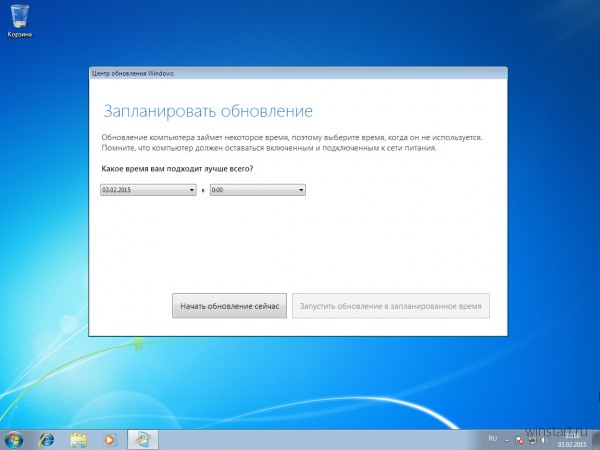 exe из папки $windows.~BT
exe из папки $windows.~BT